网站首页互联网 >正文
如果您正在从Windows切换到Mac,本指南旨在为您提供一系列提示,帮助您在两个平台之间切换。如果从Windows过渡到Mac的想法似乎令人畏惧,请放心,它可以是一个流畅且直观的过程。秘诀在于让自己熟悉一些关键差异和实用技巧。这些知识不仅可以简化切换,还可以多方面丰富您的计算体验。
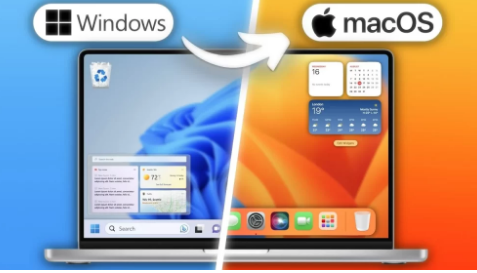
为了指导您完成这一旅程,我们将探讨适应Mac环境的基本方面。我们的目标是确保您无缝融入macOS世界,在使用新设备时找到舒适感和熟悉感。拥抱这些细微差别,您很快就会发现Mac的乐趣和效率,让它感觉像是您数字生活的自然延伸。让我们踏上这一富有洞察力的旅程,改变您与Mac交互的方式,让使用它的每一刻都像回家一样。
在YouTube上观看此视频。
拥抱右键单击
与普遍看法相反,Mac完全支持右键单击功能。如果您使用的是MagicMouse,则默认情况下此功能可能处于禁用状态。不用担心,快速访问“系统设置”即可激活这一基本功能,让您对Windows的熟悉程度触手可及。
Dock:提高效率的捷径
Mac上的Dock类似于Windows上的任务栏,可让您快速访问常用的应用程序。其高度可定制的特性使您可以根据自己的喜好进行定制,添加或删除您认为合适的应用程序,从而创建个性化的用户体验。
通知中心和小部件
借助macOS的通知中心,您可以轻松掌握最新信息并保持井井有条。只需用两根手指轻扫或单击时间和日期即可访问,它将所有通知和小部件放置在一个方便的位置。此功能可确保您始终只需一个手势即可获得重要更新。
控制中心:重新定义快速访问
macOS让您可以轻松地通过指尖快速调整设置。控制中心是一个紧凑而全面的中心,可以立即访问声音、亮度、Wi-Fi和蓝牙等基本设置。通过一键访问,切换这些设置变得轻而易举。
Spotlight搜索:您的得力助手
借助SpotlightSearch,Mac上的搜索超越了普通搜索。这个强大的工具不仅可以查找应用程序和文件,还可以查找应用程序和文件。这是关于效率的。无论是执行货币换算、计算还是在文件中搜索文本,Spotlight搜索都是您快速、深入搜索的首选。
Finder:轻松浏览文件
Finder在Mac上扮演文件资源管理器的角色,为您的文件和文件夹提供清晰且可自定义的路径。为了增强其功能,您可以使用路径栏和可自定义侧边栏等选项,确保快速访问最重要的数据。
菜单栏和应用程序菜单
适应性是Mac菜单栏的标志。它根据活动应用程序巧妙地改变其功能,只需单击一下即可将所有必要的特定于应用程序的设置放置在菜单中应用程序名称的下方。
高效的应用程序和窗口切换
在Mac上,应用程序和窗口之间的导航得到简化。使用Command+Tab进行应用程序切换,使用Command+Tilde在同一应用程序的窗口之间切换,可提高多任务处理效率。此外,任务控制和舞台管理器等功能还提供高级窗口管理功能。
窗口管理
虽然Mac不提供本机窗口捕捉功能,但可以使用Magnet、Rectangle或BetterSnapTool等第三方应用程序复制此功能,从而将Windows的熟悉程度带入Mac生态系统。
有效关闭应用程序
Mac新用户中一个常见的误解是,单击红色圆圈会完全关闭应用程序。此操作只是关闭窗口。要完全退出应用程序,可以使用Command+Q或从应用程序菜单中选择“退出”。
强制退出无响应的应用程序
与Windows的任务管理器类似,Mac的Apple菜单中的强制退出选项是一个方便的工具,用于关闭无响应的应用程序,确保您的系统保持响应和高效。
自定义滚动条
macOS提供了一种时尚的美感,其默认设置仅在滚动时显示滚动条。然而,对于那些喜欢恒定视觉提示的人来说,设置允许滚动条始终可见。
概括
通过强调这些独特的功能和差异,本指南不仅致力于简化您从Windows到Mac的旅程,而且还致力于提升它。这是关于改变您使用技术的方式。这不仅仅是设备的改变;它显着增强了您的整个计算体验。通过深入研究Mac环境的独特方面和功能,我们旨在为您提供超越基本用法的全面理解。
我们希望确保您的过渡不仅顺利,而且丰富和启发,开辟生产力和轻松的新途径。本指南旨在将您的转变变成一次发现之旅,在这里您不仅学习新系统,而且还发现彻底改变您的工作、创建和与数字世界交互方式的潜力。
版权说明:本站所有作品图文均由用户自行上传分享,仅供网友学习交流。若您的权利被侵害,请联系我们
相关文章:
- 2024-01-22AISleeperAgent是什么以及它们为何重要
- 2024-01-21如何使用ChatGPT进行数据分析和研究
- 2024-01-19如何在iPhone上使用iOS17诊断工具
- 2024-01-19谷歌NotebookLM与配备GeminiPro的GoogleBard
- 2024-01-19使用工研院和台积电研究的SOT-MRAM阵列芯片进行高速计算
- 2024-01-19watchOS10.3候选版本现已推出
- 2024-01-19适用于空间受限应用的CincozeSlim工业嵌入式PC系统
- 2024-01-18三星GalaxyS24系列您需要了解的有关GalaxyAI功能的一切
- 2024-01-18WhatsApp推出新的WhatsApp频道功能
- 站长推荐
- 栏目推荐
